 [2015/2/26 幾乎整個重寫、 重截圖]
你常到處跑, 手機裡卻沒有離線地圖 app 嗎? 趕快安裝 osmand 吧!
這是 android 版的 OSM。 (
主要開發者表示: 現在已不限 android 使用,
所以其實它是 OSM And Navigation Direction 的簡寫)
OSM 是什麼? 大家一起寫百科全書, 寫出了維基百科;
大家一起畫地圖, 就畫出了 Open Street Map。
就像維基百科與大英百科各有優劣難分高下一樣,
OSM 跟 google map 或其他付費地圖比起來, 也各有優劣。
這篇中文介紹 不錯; 但我想分幾篇更詳細寫, 讓麻瓜更容上手。
[2015/2/26 幾乎整個重寫、 重截圖]
你常到處跑, 手機裡卻沒有離線地圖 app 嗎? 趕快安裝 osmand 吧!
這是 android 版的 OSM。 (
主要開發者表示: 現在已不限 android 使用,
所以其實它是 OSM And Navigation Direction 的簡寫)
OSM 是什麼? 大家一起寫百科全書, 寫出了維基百科;
大家一起畫地圖, 就畫出了 Open Street Map。
就像維基百科與大英百科各有優劣難分高下一樣,
OSM 跟 google map 或其他付費地圖比起來, 也各有優劣。
這篇中文介紹 不錯; 但我想分幾篇更詳細寫, 讓麻瓜更容上手。
一、 安裝與簡介
基於 安全與隱私的理由, 我都是從 f-droid 市集 而不是從 google play 市集下載軟體 ( 為什麼)。 如果你堅持, 要從 google 市集下載也可以啦, 但有「地圖最多下載十次」的限制。 初次安裝最好選在有 wifi 的地方, 因為光是下載世界略圖及臺灣詳圖就要花掉大約 400MB 的流量。
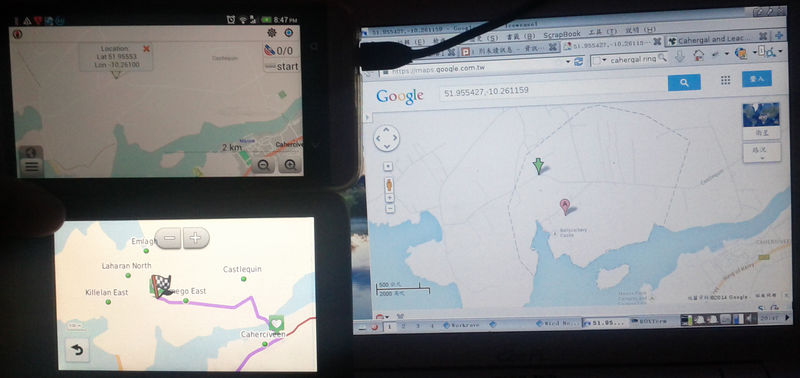 就算你已有 GPS, osmand 可能偶爾還是會有幫助。
暑假期間我到愛爾蘭玩。 尋找一個冷門景點 Cahergal Fort 的時候,
Google map 跟租來的一部舊型 Garmin GPS 上面都找不到;
但在 osmand 上面就找得到。
(相片沒照好, 歷史古蹟圖示正好被座標遮住;
不過隱約可看到有標示出咖啡色的步道。)
在市區逛街內急的時候, 更是只有 osmand 能夠幫你釋下重負 :-)
就算你已有 GPS, osmand 可能偶爾還是會有幫助。
暑假期間我到愛爾蘭玩。 尋找一個冷門景點 Cahergal Fort 的時候,
Google map 跟租來的一部舊型 Garmin GPS 上面都找不到;
但在 osmand 上面就找得到。
(相片沒照好, 歷史古蹟圖示正好被座標遮住;
不過隱約可看到有標示出咖啡色的步道。)
在市區逛街內急的時候, 更是只有 osmand 能夠幫你釋下重負 :-)
以下 『空心雙引號』 是我自己為不知名的按鈕取所取的名字, 如第一張圖。 你在 osmand 上面可能看不到這些詞。 首先談一下新手必知的幾件事:
-

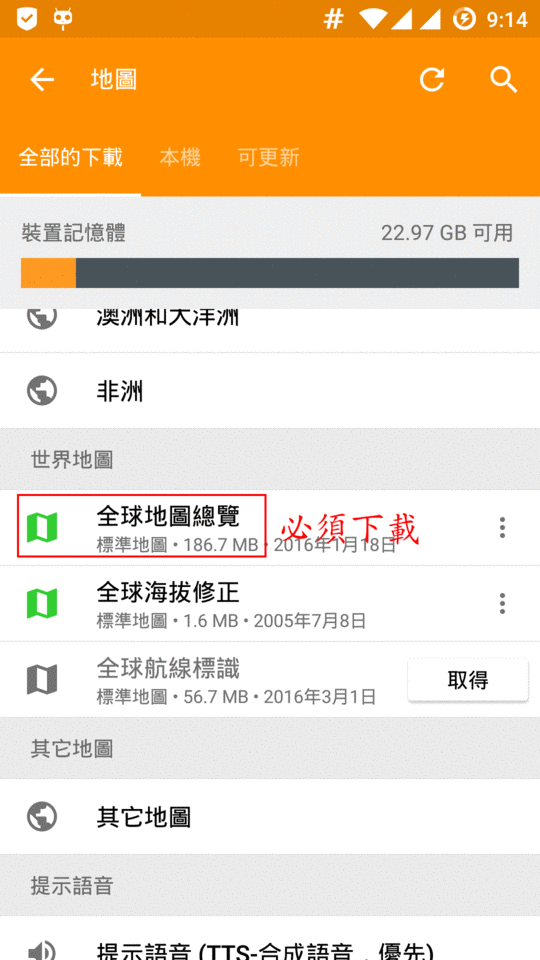 如果不論如何放大縮小, 地圖總是一片空白,
那是因為最開始你忘記下載全球略圖。
如果可以看到全球, 甚至可以看到臺灣的高速公路,
但是拉近之後看不到細節, 那就是還沒下載臺灣地圖。
總之, 請從左下角主選單進入 「管理地圖檔案」。
至少要下載 「全球地圖總覽」 及 「亞洲」 底下的 「中華民國」。
如果不論如何放大縮小, 地圖總是一片空白,
那是因為最開始你忘記下載全球略圖。
如果可以看到全球, 甚至可以看到臺灣的高速公路,
但是拉近之後看不到細節, 那就是還沒下載臺灣地圖。
總之, 請從左下角主選單進入 「管理地圖檔案」。
至少要下載 「全球地圖總覽」 及 「亞洲」 底下的 「中華民國」。
- 迷路絕技: 點右下方的 『我在哪裡?』 靜待一陣子, 就會出現一小藍圈 (目前位置) 及一小片 pizza 形狀的藍三角 (手機方向)。
- 路癡絕技: 點左上方的 『地圖方向』 圖示, 調整為 「依羅盤旋轉」。
二、 搜尋遊客所關心的東西 (例如廁所)
-
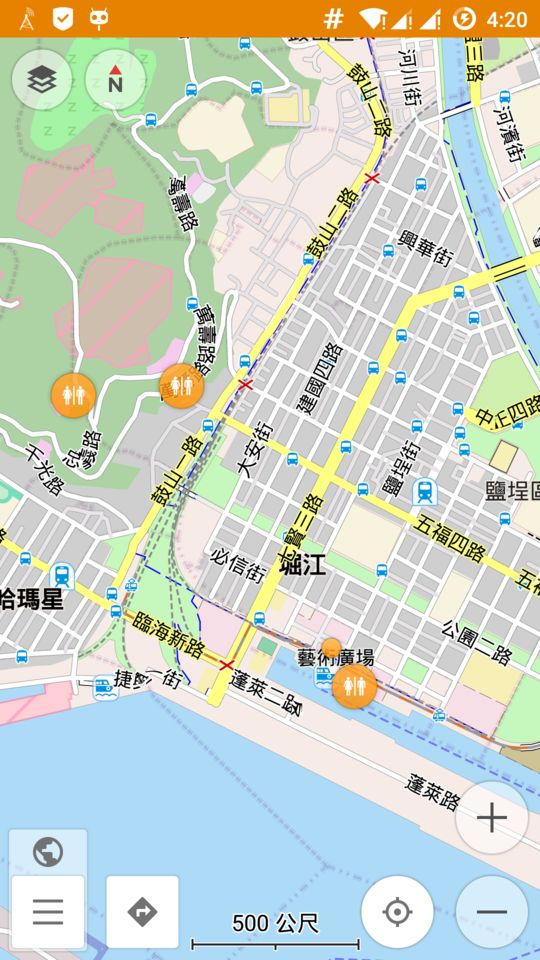 你想搜尋哪個城市/哪塊區域的景點或廁所? 先把畫面移到那裡去。
你想搜尋哪個城市/哪塊區域的景點或廁所? 先把畫面移到那裡去。
- 從地圖主畫面左下角的 『主選單』 進入 「查詢」, 就會以目前地圖中心為準, 開始搜尋附近的興趣點。
- 才剛開始使用 osmand, 還沒搜尋過, 所以 「歷史記錄」 底下是空的; 也還沒有設定 「我的最愛」。 那麼就用預設的 「興趣點」 (Point Of Interest) 來查詢吧。
- 比方說我們現在要找廁所, 那就在文字框打 「toilet」。
- 下方出現 「洗手間」, 點下去, 就顯示附近一公里之內的所有洗手間。
- 最下方的 「尋找更多」 可以擴大搜尋範圍。
- 你可以點其中一個洗手間 (光看距離跟方向就會產生洗手間偏好的概念?) 不過更好用的是點一下右下角的 「在地圖上顯示」, 點下去之後, 地圖上就充滿了廁所任君選擇 XD 長點其中一個結果, 就可以開始導航 (另文詳)。
當然啦, 臺灣市區到處都是廁所, 所以大家並沒有標得很勤。 在歐洲, 這功能就超實用的。 剛剛在搜尋畫面, 也可以不要打字, 直接挑選 「Tourism」, 就會把觀光相關的所有興趣點 (例如住宿、 景點、 廁所、 ...) 全部列出來。
或是用更精確的方式搜尋: 在文字搜尋框右側的三直排點底下有 「自訂篩選」, 裡面有一層又一層的選單, 你可以很精確地只勾選出三五種你有興趣的組合。 至於每一個選項到底代表什麼意思? 詳見 圖徵清單 (中文)。
更較理想的方式, 是在出門前先做功課, 把要去的地方加入 「我的最愛」, 再以這些地點為中心來搜尋。
搜尋完之後, 地圖上花成一片, 那是要如何消除啊? 從地圖主畫面左上角的 『畫面設定』 叫出 「組態地圖」 可以把 「興趣點」 消掉。
三、 四種螢幕顯示模式及偏好設定
當你在開車時, 或許會想要知道目前的行車速度以及當地的速限; 當你在走路或只是閒著無聊翻地圖消遣時 (跟貴哥一樣有著奇怪的嗜好...) 則可能會希望不要顯示這些數據跟圖示、 讓螢幕更清爽一些。 為此, osmand 提供四種顯示模式讓你選擇。 按左下角的 『開車?走路?』 可以切換至瀏覽、 開車、 腳踏車、 步行等等四種顯示模式。 在這一頁, 你可以單純切換模式 (切換之後, 左下角的選單上方會顯示目前採用哪一種模式) 例如切換到步行模式時, 地圖方向自動變成 「依羅盤旋轉」。
如果不喜歡預設的四種組合, 也可以進一步自行決定每個模式底下要顯示哪些東西、 該如何顯示地圖。 可能有兩處要改。 一處是 『主選單』 的 「組態地圖」: 例如 「文字大小」 可以放大; 又例如 「日/夜地圖」 可以選擇是否要根據週遭的亮度或是自動計算的日出日落時間來切換 「亮底暗字」 或 「暗底亮字」 的模式。 另一處是 『主選單』 的 「組態螢幕顯示」: 例如要不要顯示目前時間、 海拔高度、 GPS 收訊狀況等等。
四、 其他
不小心按到導航, 該如何逃離導航模式? 在目的地白底黑點旗的旗桿根部 (不是旗面!) 長按, 就可以選擇 「刪除」。 或是從 『主選單』 選 「儀表板」 也可以刪除目的地。
啟用 GPS 定位時, 螢幕一關掉, 就又必須從零開始一顆一顆衛星重抓。 想避免這樣的狀況, 可以點衛星數圖示, 啟用 「GPS background mode」, 並且可指定衛星追蹤程式要每幾秒自動醒來一次。
全球地圖的圖資量太大, 所以 osmand 的圖資需要分區下載。 日後如果要下載更多其他國家/地區的詳細圖資, 可以從主選單當中點選 「管理地圖檔案」。
太可惜了, 出國前太忙, 沒有認真研究 osmand。 比方說, 當時貴哥在愛爾蘭, 其實只會目視地圖上的廁所圖徵, 以人工方式搜尋, 很沒效率又容易遺漏。
如果你也感受到自由軟體/自由文化的世界裡, 分享軟體/地圖/教學文、 互利互惠是多麼讚的一件事, 那麼有幾個很簡單的回饋方式:
- 邀請你的親朋好友搜尋並安裝 「離線地圖 osmand」
- 在旅遊網站適時適量地留言推薦這個好物。
- 舉辦教師研習/員工教育訓練/在課堂上介紹給學生
就像自由軟體或維基百科一樣, 越多人用它, 將來就有越多人參與改進標示。 等我學會如何參與標示, 再來寫一篇邀請大家一起標示廁所, 拯救那些正好跟你遊蕩到同一個地點的內急旅人 :-)
 大人問小孩: 「全世界的玩具隨便你挑? 這怎麼可能?
如果我要的玩具只有一個, 正好又被別人借走了呢?」
大人問小孩: 「全世界的玩具隨便你挑? 這怎麼可能?
如果我要的玩具只有一個, 正好又被別人借走了呢?」


GPS 會有這個?
回覆刪除台南登革熱地圖
http://kiang.github.io/TainanDengueMap/
這個週末已經根據新版的介面整篇重寫過。
回覆刪除請問老師,地圖上有些阿拉伯數字會變成□□,不知道有沒有辦法改善?
回覆刪除下載 DroidSansFallback.ttf 字型,
刪除將 DroidSansFallback.ttf 放在 手機\內部儲存空間\osmand\fonts ,重新啟動OsmAnd即可。
手機內沒有這個路徑耶手機\內部儲存空間\osmand\fonts,可以自己建嗎?我的版本是2.3.5
刪除我想重點是先進入設定中,查尋【資料存儲器資料夾】顯示出來的路徑,如果您的手機有root過,那個路徑應該可以輕易進入才是。
刪除我的手機是沒有root的,查尋【資料存儲器資料夾】顯示出來的路徑是 /data/data/net.osmand.plus/files,那沒 root 是進入不了的。所以我必需從【設定】>> 選擇【一般設定】>> 選擇【資料存儲器資料夾】>> 原【內部應用程式記憶體】改選【共用記憶體】。
完成後,【資料存儲器資料夾】顯示出來的路徑是 “/storage/emulated/0/osmand”,接著關閉 osmand,將字型複製到 “手機內部儲存空間/osmand/fonts”,重新開啟 osmand 確認缺字部份已改善!完美!
最後,謝謝版主老師的完整教學與說明。
先進入 OsmAnd 程式裡設定中,查尋【資料存儲器資料夾】顯示出來的路徑,如果手機有 root 過,那個路徑應該可以輕易進入才是。
刪除原始 OsmAnd 程式裡【資料存儲器資料夾】顯示出來的路徑是 /data/data/net.osmand.plus/files,那沒 root 是進入不了的。所以必需從 OsmAnd 程式裡的【設定】>> 選擇【一般設定】>> 選擇【資料存儲器資料夾】>> 將【內部應用程式記憶體】改選【共用記憶體】。
完成後,【資料存儲器資料夾】顯示出來的路徑是 “/storage/emulated/0/osmand”,接著關閉 OsmAnd,將字型複製到 “手機內部儲存空間/osmand/fonts”,重新開啟 OsmAnd 確認缺字部份已改善!完美!
最後,謝謝版主老師的完整教學與說明,並感謝【匿名 (2016年6月28日 下午9:58)】這位高手仁兄的指導!謝謝您!
好像有看過... 例如哪幾塊區域?
回覆刪除我猜是畫圖的貢獻者用全型數字輸入而造成的。 因為門牌欄位應該是(半型)阿拉伯數字才對。 大概也只能再回 osm 把原始資料撈出來修改吧。 我研究看能不能批次自動修改... (可能很久以後才會有結果 ^_^)
我是把 DroidSansFallback.ttf 放到
回覆刪除/Android/data/net.osmand.plus/files/fonts 才正常顯示的。至於是放在內部儲存空間或SD卡,要看你的地圖放那裡。應該是要跟地圖放在同一個地方。
感謝林先生 & 大家分享經驗! 下次我再遇到時再來確認。
回覆刪除播空研究了一下,我看到的亂碼,多半是由全型括弧造成的,用2.9M版的DroidSansFallback.ttf並無法解決,在wesley那看到有4.3M版的,可以解掉這個問題。
回覆刪除